
Veja mensagens de texto do Realme no computador com 4 métodos práticos

Quer ver mensagens de texto do Realme no seu computador? Se você deseja uma maneira mais fácil de ler e responder mensagens ou prefere sincronizar as mensagens do seu telefone com o computador enquanto trabalha, este guia tem tudo o que você precisa. Com a ajuda de ferramentas oficiais ou de terceiros, você pode sincronizar facilmente as mensagens do Realme com um computador Windows ou macOS para melhor acessibilidade e gerenciamento. Nas seções a seguir, apresentaremos vários métodos simples e eficazes que permitem que você visualize e gerencie mensagens de texto do Realme no seu computador sem precisar verificar o telefone constantemente.
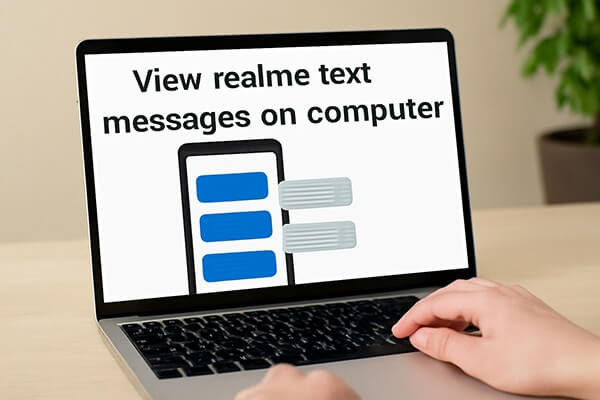
O Google Mensagens para Web é uma solução prática que permite que usuários do Realme visualizem mensagens de texto em um computador sem instalar aplicativos de terceiros. Ele sincroniza mensagens em tempo real entre o telefone e o computador usando um navegador.
Aqui estão os passos:
Etapa 1. Abra o aplicativo Google Mensagens no seu telefone realme.
Passo 2. Toque no menu de três pontos e escolha "Emparelhamento de dispositivos".

Etapa 3. Acesse messages.google.com/web no seu computador.
Passo 4. Use seu telefone para escanear o código QR na tela do computador.
Etapa 5. Após o pareamento, você pode ler, responder e gerenciar suas SMS do realme no computador facilmente.
O Phone Link (antigo Your Phone) da Microsoft oferece outro método confiável para verificar mensagens de texto do realme em um computador, especialmente para usuários Windows .
Siga o guia para visualizar mensagens de texto do realme no seu Windows 10/11.
Etapa 1. Instale o Link to Windows (integrado em muitos telefones realme) ou baixe-o do Google Play.
Etapa 2. No seu PC Windows , abra o aplicativo Phone Link (pré-instalado na maioria das versões modernas Windows ).
Etapa 3. Entre com a mesma conta Microsoft em ambos os dispositivos.
Etapa 4. Siga o processo de emparelhamento via código QR ou manualmente.
Etapa 5. Após o pareamento, clique em "Mensagens" na interface do PC para visualizar, enviar ou responder ao seu SMS do realme.

Se você procura uma maneira profissional de ver mensagens de texto do Realme no computador, especialmente para backup ou impressão, Coolmuster Android Assistant é uma ótima solução. Ele permite o gerenciamento completo de mensagens no seu desktop.
Principais recursos do Android Assistant
Como visualizar mensagens de texto do realme no computador pelo Android Assistant?
01 Baixe e instale Android Assistant no seu computador Windows ou Mac .
02 Conecte seu telefone realme ao computador usando um cabo USB ou Wi-Fi (USB é recomendado para uma conexão mais estável).
Ative a depuração USB no seu telefone realme, se solicitado. O programa fornecerá instruções na tela para orientá-lo.

03 Após o reconhecimento do seu dispositivo, clique na opção "SMS" no painel esquerdo.

04 Agora você verá suas mensagens de texto do realme exibidas na tela. Você pode ler, pesquisar, exportar, responder ou excluir mensagens diretamente da sua área de trabalho.

Para um passo a passo mais claro, confira o seguinte tutorial em vídeo que demonstra visualmente cada etapa.
O AirDroid Web permite que você gerencie suas mensagens do realme remotamente pela mesma rede Wi-Fi ou até mesmo pela internet. É sem fio e independente de plataforma.
Os passos estão abaixo:
Etapa 1. Instale o AirDroid no seu dispositivo realme pela Play Store.
Etapa 2. Abra web.airdroid.com no seu computador.
Etapa 3. Faça login no seu telefone e no computador usando a mesma conta AirDroid.

Etapa 4. No painel, clique no ícone "Mensagens" para visualizar ou enviar SMS.
Cada método acima oferece uma maneira diferente de visualizar mensagens de texto do realme em um computador, dependendo do seu dispositivo, preferências do sistema e necessidades de uso:
Se você procura uma solução confiável e completa que não só permita ler e responder SMS, mas também fazer backup, exportar e gerenciar mensagens sem problemas, Coolmuster Android Assistant é a melhor escolha. Ele oferece uma interface limpa, controles avançados e ampla compatibilidade com dispositivos, incluindo suporte total para Realme e outros celulares Android , tornando-o uma ferramenta ideal tanto para usuários casuais quanto para profissionais.
Artigos relacionados:
Como sincronizar o realme com o PC [5 soluções práticas em 2025]
Como recuperar mensagens de texto excluídas no realme [3 maneiras fáceis]
Recuperação de Dados Realme: Um Guia Completo com 5 Soluções
[Guia passo a passo] Como transferir mensagens de texto do realme para o iPhone?





